Si vous essayez de transférer des fichiers de votre PC vers un lecteur flash et que la vitesse de transfert USB est très lente. C’est très ennuyeux lorsque votre vitesse de transfert est extrêmement lente et que vous devez transférer une grande taille de fichiers. Pour mettre fin à ce problème, nous allons vous montrer quelques moyens efficaces d’accélérer votre vitesse de transfert USB dans toutes les versions de Windows. Et nous vous montrerons également comment récupérer vos données si vous les avez perdues lors du transfert de données USB. Le « transfert USB très lent » est le problème le plus courant auquel les utilisateurs sont généralement confrontés. En fait, un transfert lent via USB peut se produire pour deux raisons, la première est la vitesse de transfert lente du port USB et une autre est la vitesse de lecture lente de la vidéo source ou la vitesse d’écriture lente de la vidéo cible. Dans cet article, nous allons vous présenter des moyens faciles et efficaces de résoudre ce transfert USB lent.
Méthode #1. Optimiser les performances du lecteur Flash USB
Afin d’optimiser les performances du lecteur Flash USB, vous devez activer la mise en cache en écriture. C’est un processus qui place d’abord les fichiers que vous souhaitez copier dans un cache dans la RAM, puis les envoie plus loin dans la mémoire flash à lecture plus lente du périphérique USB. La mise en cache en écriture active la boîte de dialogue du fichier, ce qui provoque une fermeture plus rapide. La copie réelle prend encore plus de temps mais tout cela se produit en arrière-plan. La mise en cache en écriture est désactivée par défaut pour les périphériques USB, mais vous pouvez l’activer dans le gestionnaire de périphériques en procédant comme suit.
Étape 1: Cliquez sur le menu Démarrer et cliquez avec le bouton droit sur « Ordinateur ». Choisissez « Gérer ».
Étape 2: Cliquez sur « Gestion des disques » dans le panneau de gauche. Faites un clic droit sur l’entrée de la clé USB qui vous intéresse, sélectionnez « Propriétés ».
Étape 3: Choisissez à nouveau l’onglet « Matériel », puis cliquez à nouveau sur le bouton « Propriétés »
Étape 4: Dans la fenêtre nouvellement ouverte, Cliquez sur l’onglet « Stratégies ». Choisissez le bouton radio « Meilleures performances ».
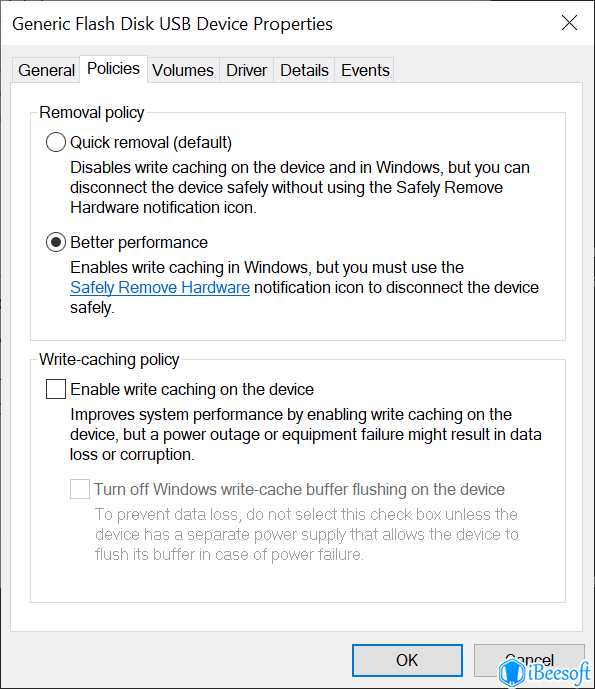
Étape 5: Cliquez sur le bouton « OK » pour corriger le transfert lent via USB.
Méthode #2. Activer le port USB 3.0 sur l’ordinateur
L’USB 3.0 est également connu sous le nom d’USB SuperSpeed. Pour profiter de la haute vitesse via USB, vous devez activer les ports appropriés sur votre appareil et qui est USB 3.0. C’est le port le plus récent et le plus amélioré. L’ancienne version n’avait que des connecteurs à 4 broches, mais cette dernière version a des connecteurs à 9 broches. Il prend en charge le taux de transfert jusqu’à 5 Go par seconde.
Étapes pour activer l’USB 3.0
Étape 1: Appuyez sur Win + R et votre boîte de dialogue Exécuter s’ouvrira.
Étape 2: Tapez devmgmt.msc dans la boîte et appuyez sur Entrée, votre gestionnaire de périphériques sera ouvert.
Étape 3: Cliquez sur la petite flèche à côté de la section Contrôleur de bus série universel et développez-la.
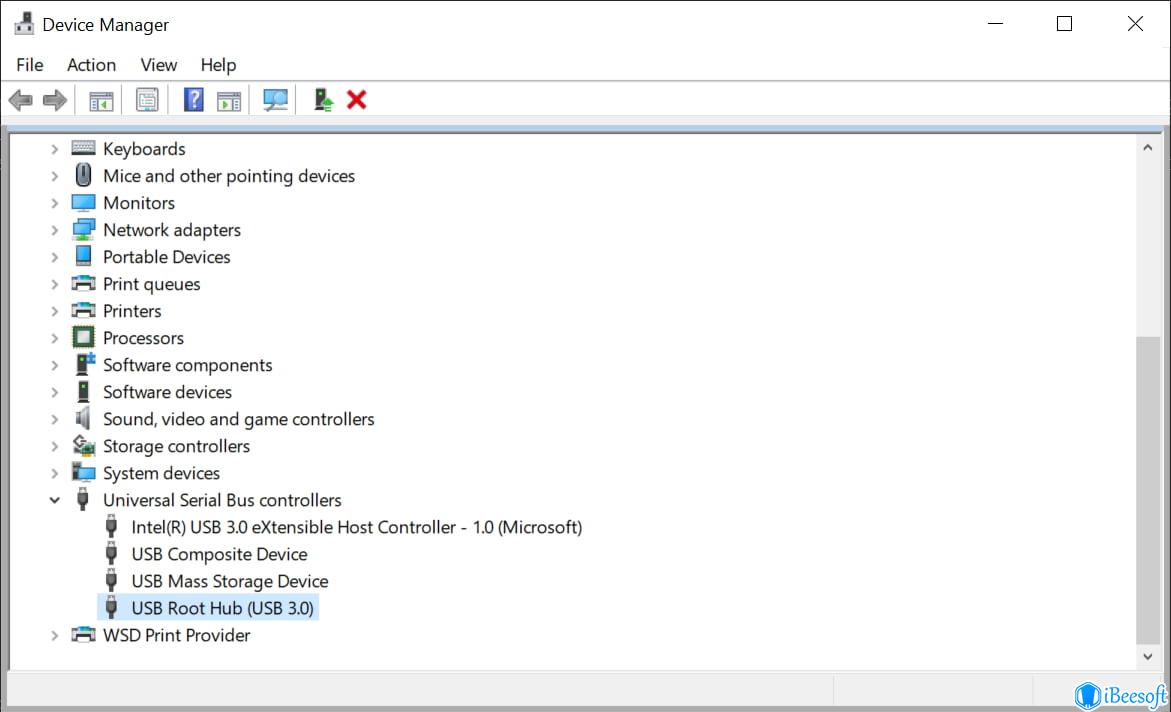
Étape 4: Il y a une entrée nommée concentrateur racine USB. Vérifiez la version du port USB, sélectionnez USB 3.0 si mentionné.
Méthode #3. Convertir le système USB de FAT32 en NTFS
Pour une raison quelconque, si vous avez formaté votre disque dur avec le système de fichiers FAT32, vous constaterez probablement que vous ne pourrez pas copier de gros fichiers sur ce lecteur. Alors, comment allez-vous résoudre ce problème et comment allez-vous convertir le système de fichiers de FAT32 en NTFS? Ne vous grattez pas la tête, je vais vous montrer la meilleure façon de le faire.
Convertissez directement le système de fichiers
Étape 1: Ouvrez une invite de commande avec le mode administrateur.
Étape 2: Conversion de type F:/fs:ntfs (« F » est le nom du lecteur, défini selon le vôtre)
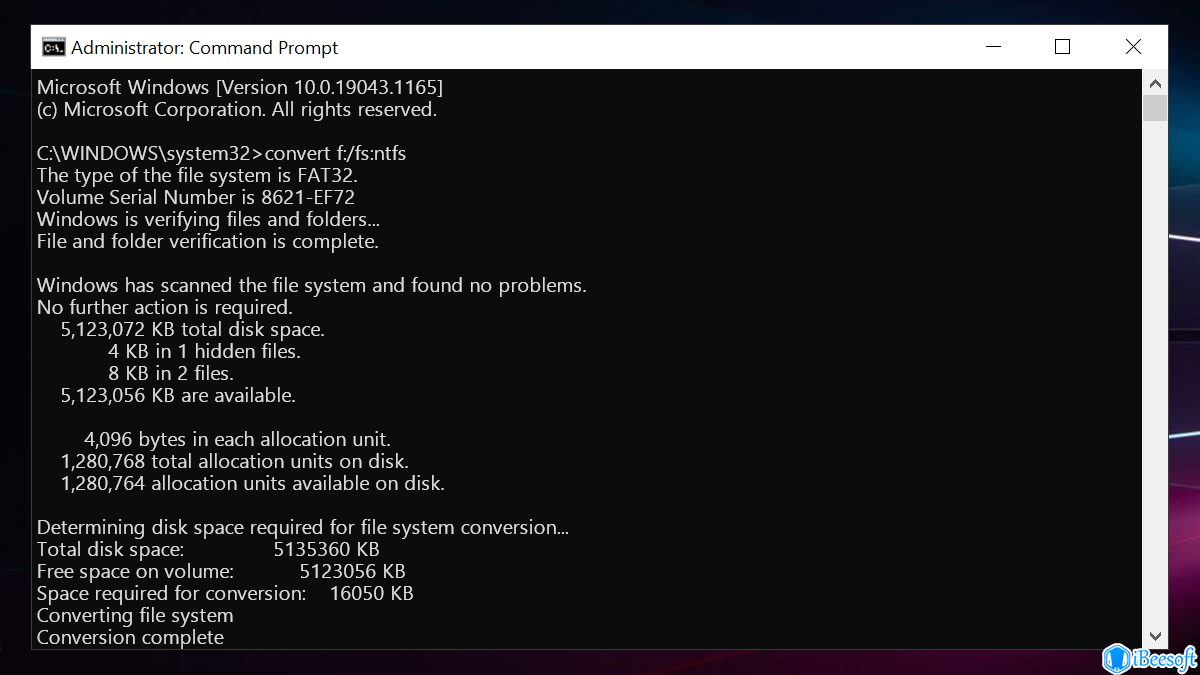
Étape 3: Attendez un moment, la conversion prend du temps. Et vous l’avez converti avec succès.
Reformatez le lecteur
Si vous n’avez pas de données très importantes, cette méthode est la meilleure. Reformatez simplement le lecteur.
Étape 1: Faites un clic droit sur le lecteur, choisissez format.
Étape 2: Sélectionnez NTFS dans la liste déroulante système.
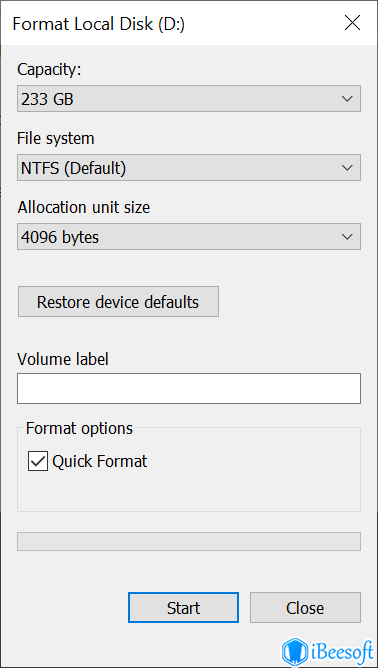
Étape 3: Terminez le format, copiez vos données.
Méthode #4. Mettre à jour les pilotes USB
Parfois, l’ordinateur ne reconnaît pas le périphérique que vous insérez dans le port et, s’il le reconnaît, il peut ne pas fonctionner. Pour résoudre ce genre de problème, vous devez mettre à jour vos pilotes USB. Il existe de nombreuses façons de le faire, mais nous vous recommanderons la meilleure solution. La meilleure solution est de mettre à jour le système d’exploitation qui apportera des pilotes mis à jour.
Étapes pour fixer la vitesse de transfert USB lente suivre:
Étape 1. Ouvrez le paramètre Windows.
Étape 2. Cliquez sur Mise à jour et sécurité après l’ouverture des paramètres Windows.
Étape 3. Vérifiez les mises à jour si elles sont disponibles.
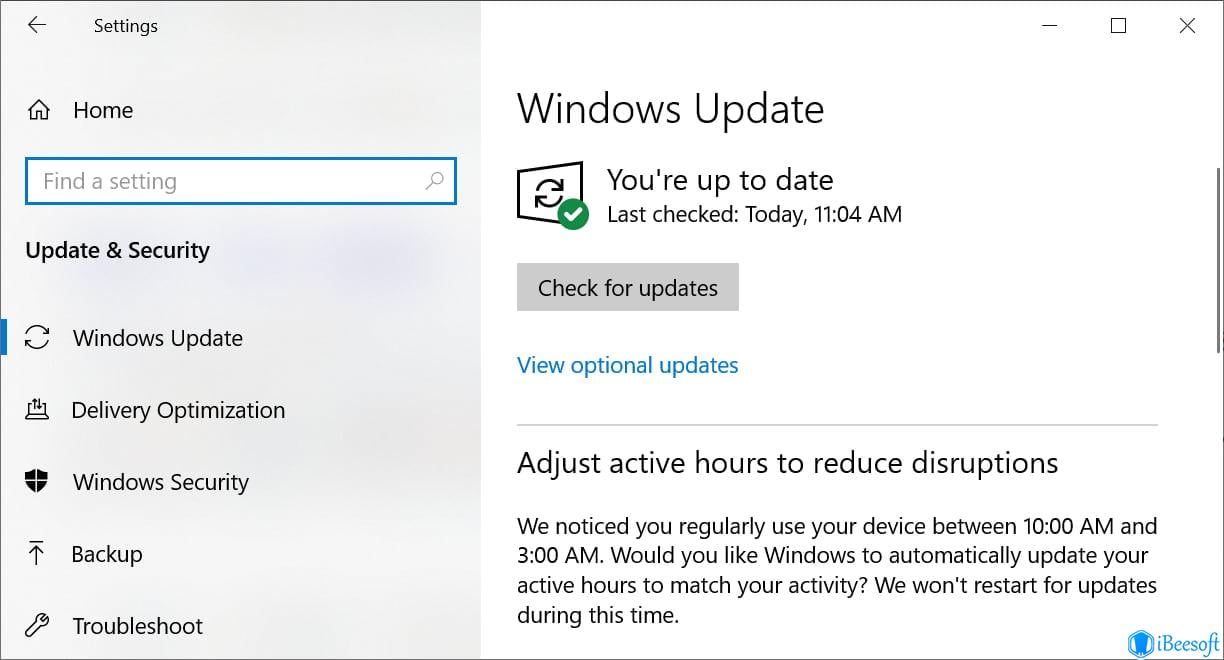
Conseils: Comment récupérer des données perdues à partir d’un lecteur Flash USB Après le formatage / la suppression
Lorsque vous supprimez accidentellement un fichier pour formater un lecteur flash USB, vous voudrez peut-être effectuer une récupération de fichier USB. Si vous avez de la chance, vous les trouverez peut-être dans la corbeille. Mais sinon, les choses peuvent devenir un peu difficiles mais ne vous inquiétez pas, ce n’est pas la fin. Et pour faciliter ce travail difficile et réduire votre stress, iBeesoft Data Recovery intervient pour vous aider. C’est un outil qui vous aide à récupérer des fichiers supprimés ou un lecteur flash formaté à partir de votre machine windows.
Étape 1. Téléchargez le programme de récupération de données sur votre ordinateur. Après cela, lancez le logiciel.
Étape 2. À l’étape suivante, sélectionnez votre clé USB pour analyser tous les fichiers perdus. Cliquez sur le bouton Numériser pour numériser les fichiers à partir d’une clé USB.

Étape 3. Une fois le processus de numérisation terminé, vous pourrez afficher les fichiers manquants dans la liste. Sélectionnez-les tous et cliquez sur le bouton Récupérer pour les enregistrer sur votre ordinateur.

Maintenant, vous savez comment résoudre le problème de vitesse de transfert USB lente sur votre ordinateur. Si les moyens mentionnés ci-dessus ne peuvent pas vous aider, vous devez envisager de le formater pour résoudre le problème ou d’abandonner un nouveau lecteur flash USB. Quoi qu’il en soit, prenez soin de vos données importantes. Si vous les avez accidentellement perdus, utilisez iBeesoft Data Recovery pour restaurer ou désformater USB.